Al momento de iniciar la monitorización de una marca en Buzzmonitor, surgen algunas preguntas en relación a cómo crear marcas, actualizarlas y qué es lo que se puede monitorizar. Aclaremos todas estas dudas ahora mismo, para que no te preocupes más por eso.
Creando una marca en Buzzmonitor
En el módulo “Administrar proyectos”, haz click en la colección “Monitorización”. Ahí debes registrar todo lo que deseas monitorizar para tu marca.
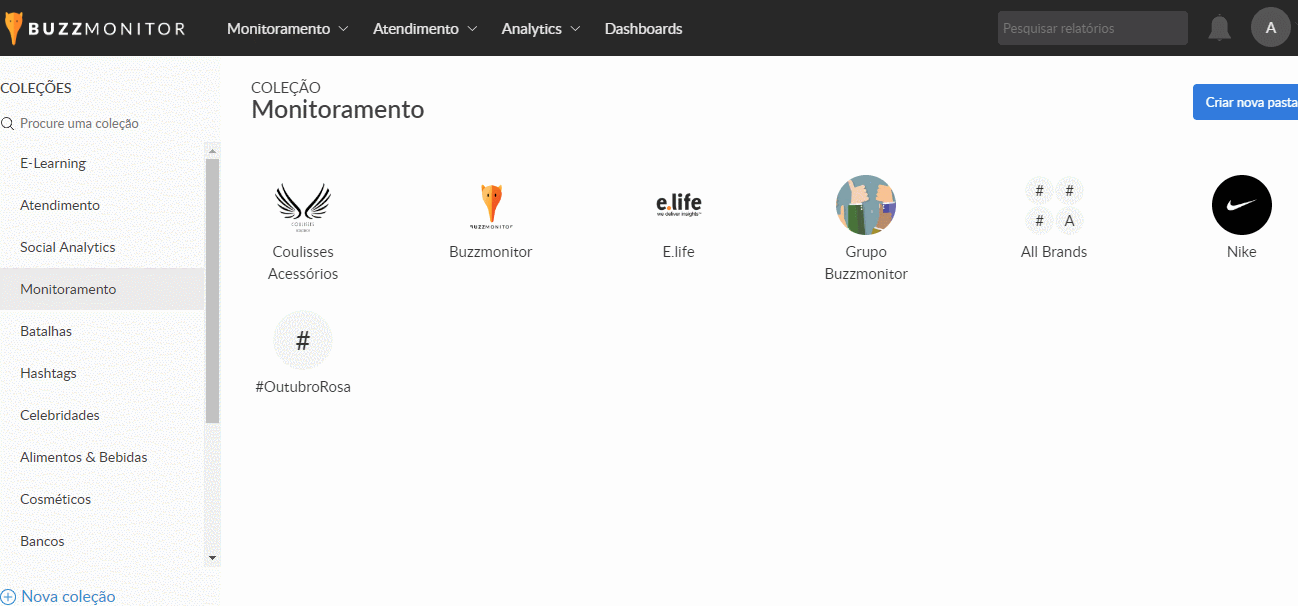
¿Qué puedo monitorizar?
- Términos de búsqueda: en este campo deberás completar los términos y hashtags que deseas monitorizar espontáneamente en Twitter, Blogs y Foros.
Si tienes un hashtag propio, por ejemplo, puedes agregarlo aquí. Usamos el término booleano en este campo. Ejemplo: quiero monitorizar Coca Cola. Los términos deben completarse así: “coca cola” OR cocacola OR #cocacola.
- Facebook: en este campo debes completar la URL de la página o posts, siempre que sean públicas y abiertas. También puedes monitorizar grupos, siempre y cuando seas el administrador de los mismos.
- Twitter:
Aquí hay dos opciones de registro:
1. Usuarios para monitorizar (esta opción no es obligatoria): debes completarla si deseas rastrear completamente el timeline de un usuario específico de Twitter (siempre que su cuenta no sea privada).
Importante: Para que Buzzmonitor recoja información, es necesario poner el nombre de usuario exactamente igual al @ de la red social.
2. Términos para la streaming: esto debe completarse si estás monitorizando términos o hashtags. Por ejemplo: si estás monitorizando “coca cola”, debes poner los mismos términos y hashtags que agregaste en la opción Términos de búsqueda, ¡pero esta vez separados por comas!. Por ejemplo: coca cola, cocacola, #cocacola.
NOTA: Twitter permite la recopilación inmediata y para eso debes poner los términos en el campo realtime (no son términos booleanos). La recolecta normal es cada 4 horas.
- Instagram: para esta red social no hay monitorización de términos, solo hashtags y usuarios (deben ser perfiles comerciales y abiertos).
En la opción “Etiquetas para buscar”, es necesario completar los hashtags que deseas monitorizar, pero sin el símbolo # y separando un hashtag del otro con una coma y un espacio.
Ejemplo: vivaelnuevo, viva, nuevo.
Para que se recoja información de los usuarios debes completar el nombre de @, pero sin el símbolo @ (recordando que esta opción es para monitorizar el 100% del timeline del usuario).
Solamente puedes rastrear publicaciones de perfiles que son públicos y comerciales. Para Stories, solo puedes monitorizarlas desde tu propio perfil.
- Youtube: aquí hay dos opciones de monitorización:
1. Canales no autenticados: para cualquier canal del que no seas el administrador, no es posible monitorizar palabras clave, videos o comentarios. Está permitido usar Analytics para analizar el rendimiento.
2. Canales autenticados: para los canales de los cuales eres administrador, sí que puedes monitorizar y recopilar videos y comentarios, así como usar Analytics.
- RSS: Buzzmonitor ya tiene una lista con varios sitios de blogs y noticias registrados, sin embargo, puedes agregar una URL para el sitio que desees monitorear. En esta opción, se recopilará el 100% de las interacciones del sitio y no solo lo que esté de acuerdo con el término. Resaltamos que es posible registrar sólo sitios que tienen comunicación RSS.
Conoce aquí cómo funciona la monitorización de blogs y páginas con RSS.
Opciones de monitorización
Al agregar un perfil, página o canal para monitorizar, es posible seleccionar la opción “Monitorización”, que reúne todo el contenido en texto (publicaciones y comentarios), y “Analytics”, que cuenta con datos obtenidos de las métricas de performance. El acceso a estos recursos depende del plan contratado por la marca.
* LinkedIn: aunque esta plataforma aparece en las opciones de sincronización, sólo se permite monitorizar su perfil y publicaciones que aparecen allí.
Actualización de una marca en Buzzmonitor
¡Actualizar una marca en Buzzmonitor es muy simple! Tendrás que hacer esto si necesitas agregar o eliminar información en el registro inicial (como hashtags, términos, etc.).
Para actualizar, solo ve al módulo “Administrar proyectos“, dentro de la colección “Monitorización“, selecciona el área donde deseas cambiar la información y agrega o elimina lo necesario.
Por ejemplo: si deseas agregar hashtags para mmonitorizar en Twitter, entonces selecciona “Twitter” y agrega los hashtags. Recuerda que en Twitter es necesario ponerlos con el símbolo de # y en Instagram sin el símbolo de #.
NOTA: Cada vez que actualizas un término, se tarda hasta 4 horas en actualizar la colección.
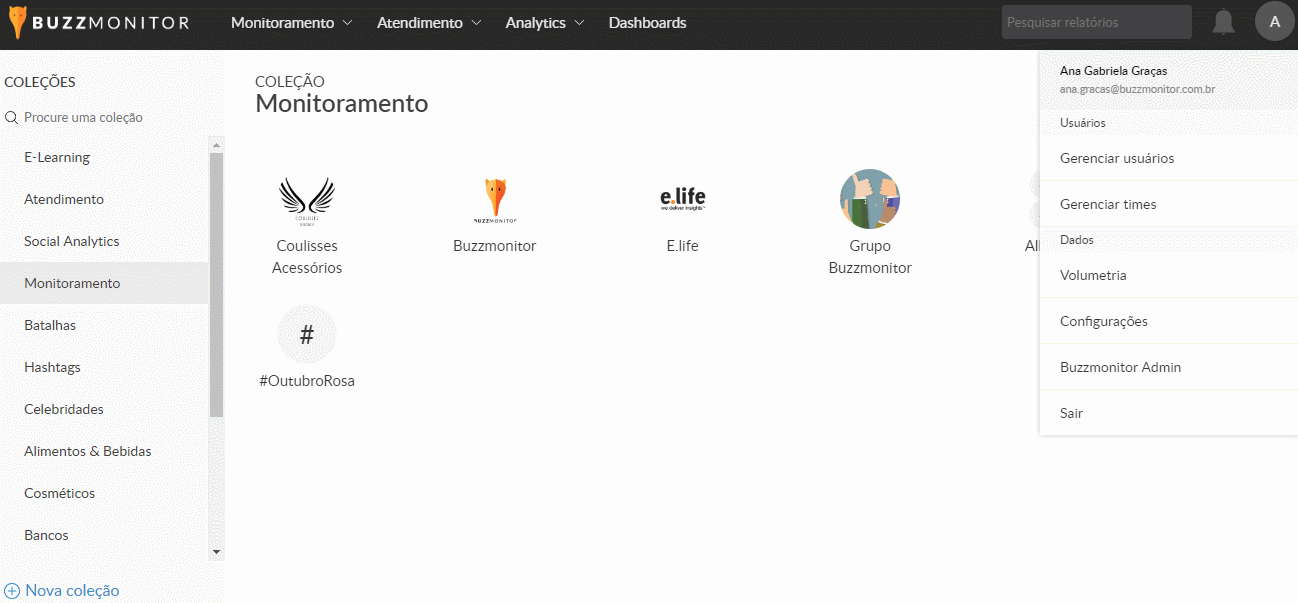
¡Comienza a monitorizar tu marca con Buzzmonitor ahora!



